Рекламное объявление
Я подписался на TickTick несколько лет назад, чтобы следить за своими списками дел. С тех пор TickTick превратилась для меня в единую платформу для повышения производительности.
Поскольку TickTick больше не ограничивается задачами, вы можете использовать его для заметок, отслеживания привычек, управления проектами и многого другого. Если вы хотите начать самостоятельно, вот руководство по использованию TickTick для всего.
1. Вести список наблюдения и сохранять статьи на потом

Пользователям TickTick не нужно поддерживать отдельное приложение для чтения позже. Благодаря многочисленным организационным функциям вы можете легко сохранять статьи, книги, фильмы или любой контент в TickTick, который вы планируете использовать позже.
Например, для начала вы можете создать новые списки Список и Читать позже. Всякий раз, когда вы сталкиваетесь со статьей или рекомендацией телешоу, к которым вы хотели бы вернуться позже, вы можете просто выбросить их в эти списки.
Кроме того, чтобы не загромождать вашу панель инструментов TickTick, вы должны объединить эти списки в папку. Чтобы сформировать папку в TickTick, вам придется перетащить список и перетащить его в другой.
Кроме того, если вам не нужны выделенные списки для каждого типа контента, вы также можете использовать функцию тегов TickTick. TickTick имеет Теги вкладка, которая позволяет быстро найти то, что вы ищете. Скажем, вы хотите прочитать новую книгу, вы можете запустить приложение и перейти к Теги > книги.
2. Отслеживайте свои привычки
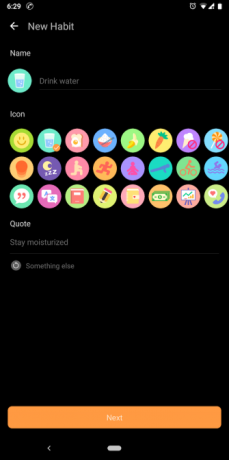
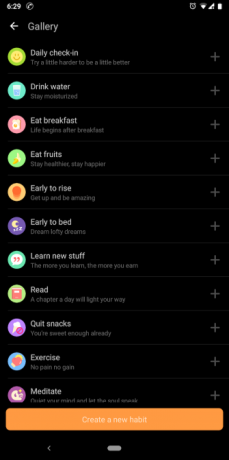
TickTick также имеет сложный трекер привычек, встроенный в его мобильные приложения. Вы можете выбрать из широкого диапазона пресетов, таких как «Ешьте фрукты», «Пейте воду», «Читайте» или создайте новую привычку.
TickTick позволяет точно настроить атрибуты привычки. Вы можете вручную выбрать дни, установить мотивационную цитату, как часто и когда приложение должно напоминать вам и вашу цель.
Кроме того, TickTick имеет страницу статистики для ваших привычек. Он говорит вам, как ваш уровень выполнения и ежедневные обновления цели. TickTick может даже синхронизировать ваши привычки с вашим календарем и списком «Сегодня».
Чтобы добавить новую привычку, откройте приложение TickTick и коснитесь маленькой четвертой вкладки. Значок часов на главном экране.
Если вы обнаружили, что TickTick ограничивает привычку, есть множество других мобильные приложения, которые вы можете попробовать для достижения ваших целей 5 новых привычных приложений, которые действительно работают для достижения ваших целейПриложения для формирования привычек и отслеживания являются одними из самых популярных инструментов повышения производительности. Вы уже пробовали эти превосходные новые инструменты? Подробнее .
3. Управляйте своим временем с таймером Pomodoro

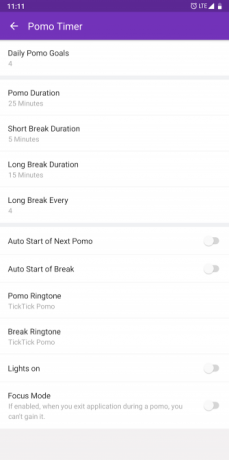
Приложения TickTick предлагают таймер Pomodoro для людей, которые часто сталкиваются с проблемами при сосредоточении на текущей задаче. Для непосвященных Pomodoro - это подход к управлению временем, когда вы разбиваете работу на короткие сессии, разделенные мини и длинными перерывами.
Чтобы настроить таймер Pomo на своем компьютере, щелкните задачу и под трехточечное меню в правом нижнем углу подсказки нажмите Пуск Pomo Timer.
в настройкиВы можете указать свои цели для таймера Pomo, продолжительность периодов работы и перерывов, а также частоту перерывов. Если у вас есть премиум-аккаунт TickTick, вы также можете слушать белые шумы во время активного таймера Pomo.
Таймер Pomo доступен в виде специальной вкладки внизу на мобильных клиентах TickTick. Если вы не можете найти его, отправляйтесь в настройки > Панель вкладок и включить Помо вариант.
В настольных приложениях TickTick щелкните задачу> щелкните трехточечное меню > Запустить Pomo Timer.
4. Возьмите и сохраните заметки
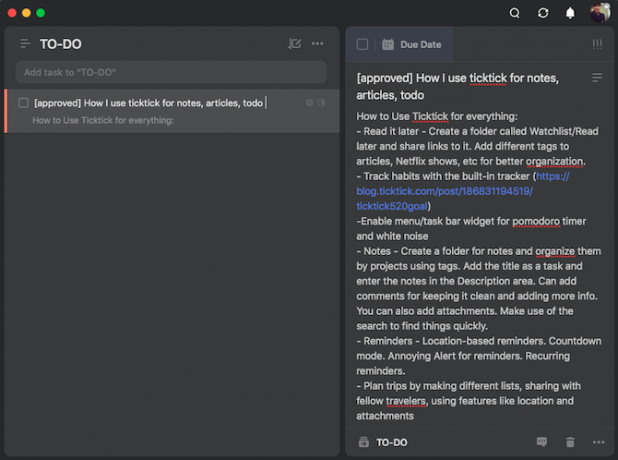
TickTick также имеет несколько функций для замены существующего приложения для заметок.
Вместо того, чтобы рассматривать каждую запись как задачу, вы можете использовать их в качестве заголовка для заметки. Каждое задание на TickTick имеет поле для заметок, где вы можете записать свои мысли. Вы можете классифицировать заметки из разных проектов в свои, отдельные списки. Этот набор списков сам может перейти в новую папку с именем Notes.
Поскольку на момент написания статьи TickTick не имел инструментов форматирования, вы можете использовать раздел комментариев, чтобы добавить дополнительную информацию и сделать раздел заметок легким для чтения.
Прикрепить документы к задачам
Кроме того, TickTick позволяет прикреплять документы или изображения к задачам, которые пригодятся, например, когда вам нужно сохранить квитанцию или аудиозапись. TickTick имеет функцию поиска, которая может просматривать все ваши заметки. Вы можете фильтровать результаты по любым периодам времени, тегам и многому другому.
Печать заметок
TickTick также имеет возможность сохранить или поделиться своими заметками в качестве изображений. Вы можете использовать это для распечатки контрольных списков или простой пересылки их людям, которые не включены в TickTick.
Для этого вам придется снова повернуть к горизонтали трехточечное меню отдельного задания или списка и нажмите Поделиться. Проведите до Образ вкладка, и вы должны иметь возможность поделиться изображением или сохранить его локально на вашем телефоне.
5. Управление проектами

Более того, на TickTick можно управлять сольными или командными проектами.
Для начала создайте списки задач для каждого аспекта вашего проекта. Переместите эти списки в папку и поделитесь ими с членами вашей команды.
После того, как вы заложили основы, назначьте коллаборации задачи, щелкнув значок маленьких людей в верхней части задачи. В разделе заметок вы можете разбить задание на подзадачи. Нажмите трехстрочный значок переключиться в режим контрольного списка.
Кроме того, вы можете обновить ход выполнения задачи. Для этого щелкните черное пространство за разделом Срок выполнения задания.
Расставьте приоритеты задач
Используйте TickTick для определения приоритетов вашей задачи. Приоритетные варианты находятся под три восклицательных знака рядом с задачей.
Для премиум-аккаунтов есть функциональность под названием Задачи деятельности это позволяет вам следить за историей задачи и восстанавливать все старые версии, если это необходимо.
Переключиться на Kanban Board View
Это не все. Вы можете превратить панель настольных приложений TickTick в доску, похожую на Trello. Этот интерфейс позволяет вам легко перемещать задачи между многочисленными списками и получить лучший обзор вашего проекта.
Опция Канбан доступна из меню из трех точек на домашней странице настольного приложения.
6. Напоминания
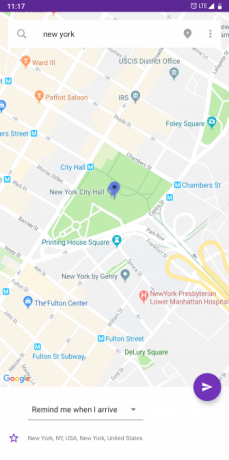

Напоминания являются частью любого хорошего приложения для управления задачами. Приложения TickTick могут напомнить вам до или в срок. При необходимости настройте повторяющиеся напоминания, которые будут периодически отключаться в зависимости от ваших пользовательских настроек.
Напоминания о задачах на TickTick можно запускать с помощью геолокации. Чтобы добавить напоминания на основе местоположения, нажмите на список дел и перейдите к трехточечное меню > Расположение. Теперь перейдите к месту, где должно появиться напоминание.
Затем, в нижней части экрана, выберите, должен ли TickTick нажимать напоминание, когда вы приходите к координатам или когда вы покидаете место. Нажмите Фиолетовая кнопка отправки чтобы сохранить напоминание.
7. Планирование поездки с помощью TickTick

Универсальный набор навыков TickTick поможет вам спланировать поездку. Начните с составления определенных списков вокруг ваших поездок, таких как достопримечательности, которые вы хотели бы увидеть, предметы, которые вы хотите упаковать, рестораны, которые вы хотели бы попробовать, и работы.
Эти записи могут сопровождаться их соответствующими местоположениями. Чтобы пропустить напоминание и просто добавить местоположение к задаче, выберите третий триггер под названием «Не нужно напоминать мне“. Если вы в группе, вы можете поделиться списками со своими попутчиками.
В этом сценарии добавьте ссылки на другие советы о поездках, с которыми вы, возможно, сталкивались в Интернете, и рассортируйте их, например, билеты, бронирование и т. Д. с функциями заметок и вложений.
Увеличьте свой опыт TickTick с помощью дополнительных советов
TickTick - это многогранный инструмент управления задачами, который при необходимости может также служить приложением для заметок или планировщиком поездок. Есть множество функций, которые позволяют вам настроить опыт так, как вы хотите.
Но TickTick имеет более удивительные скрытые возможности. Попробуйте это TickTick советы и хитрости для каждого вида задач, которые вы можете придумать 12 советов по TickTick для каждого вида задач, о которых вы можете подуматьЕсть много полезных трюков, скрытых под поверхностью TickTick. Вот несколько советов, которые могут помочь вам управлять вашими задачами. Подробнее .
Шубхам из Ахмедабада, Индия, является независимым технологическим журналистом. Когда он не пишет о каких-либо тенденциях в мире технологий, вы обнаружите, что он либо исследует новый город с помощью своей камеры, либо играет в новейшую игру на своей PlayStation.
